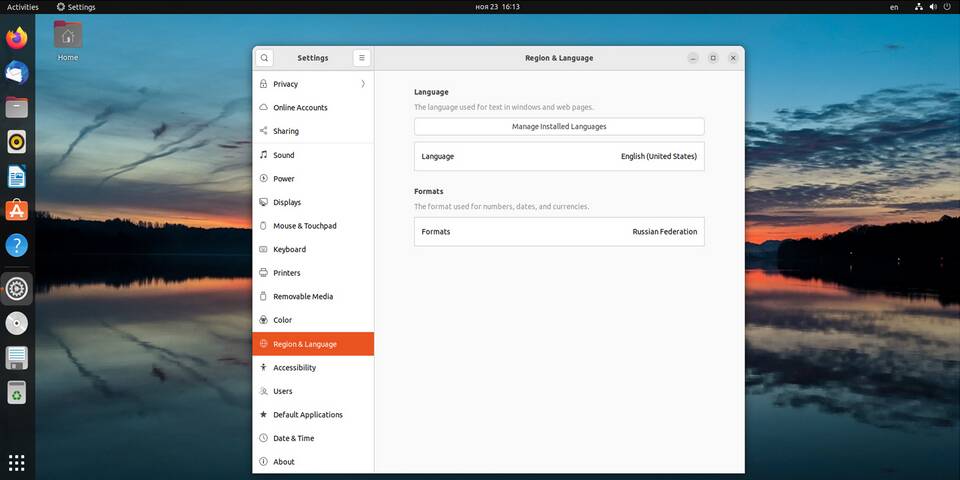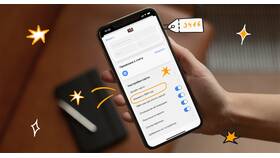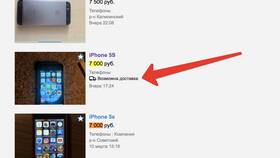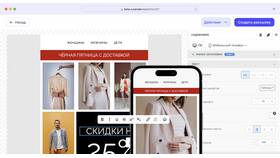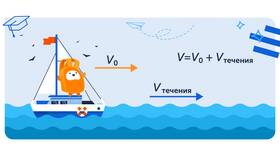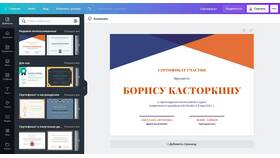- Windows
- macOS
- Linux
- Android
- iOS
| Шаг | Действие |
| 1 | Откройте Параметры → Время и язык |
| 2 | Выберите раздел "Язык" |
| 3 | Нажмите "Добавить язык" |
| 4 | Выберите нужный язык и установите его |
| 5 | Перезагрузите компьютер |
- Откройте Системные настройки
- Перейдите в раздел "Язык и регион"
- Нажмите "+" для добавления нового языка
- Перетащите нужный язык в начало списка
- Перезапустите открытые приложения
| Платформа | Путь к настройкам |
| Android | Настройки → Система → Язык и ввод |
| iOS | Настройки → Основные → Язык и регион |
- Google Chrome: Настройки → Языки
- Mozilla Firefox: about:config → general.useragent.locale
- Safari: зависит от системных настроек macOS
- Edge: Параметры → Языки
- Некоторые приложения требуют переустановки для смены языка
- Для некоторых языков нужны дополнительные пакеты
- Изменение языка может повлиять на раскладку клавиатуры
- Сохраните резервную копию перед изменением системного языка
| Проблема | Решение |
| Нужный язык отсутствует в списке | Загрузите языковой пакет |
| Не все элементы изменили язык | Перезагрузите устройство |
| Неправильная раскладка клавиатуры | Настройте методы ввода отдельно |
Изменение языка интерфейса - простая процедура в большинстве современных операционных систем и приложений. Главное - следовать инструкциям для конкретной платформы и учитывать особенности каждого программного обеспечения.